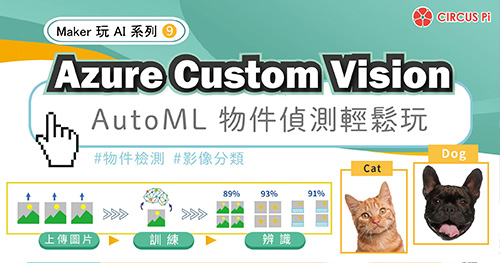2020.04.09 新增final_0409的程式,詳細說明請跳至「範例程式使用說明 」
創作來由
最近看到不少Maker 陸續發表自己自製的DIY測溫槍,小編決定也來跟風一下,但是感測器模組也太難找了吧!到處都缺貨呢~MLX90614 或MLX90615 電子元件就算有貨,也是貴到不行,雖然入手不易但現實是無法澆熄小編熱情的!!!所以我們決定用 Arduino 自製一個「紅外線測溫槍」XD
市面上販售的感測器模組如下左圖,電子元件如右圖。

下圖是我們針對MLX90614與MLX90615所設計的模組。在本專案上我們選用MLX90615。
主控板的部分原先是使用Arduino Nano來設計,雖然體積小巧,但總有美中不足的地方,比方說沒有電池接口與充電、保護功能。需要仰賴其他產品實現,如下圖所示~會需要具有充電功能的供電板。
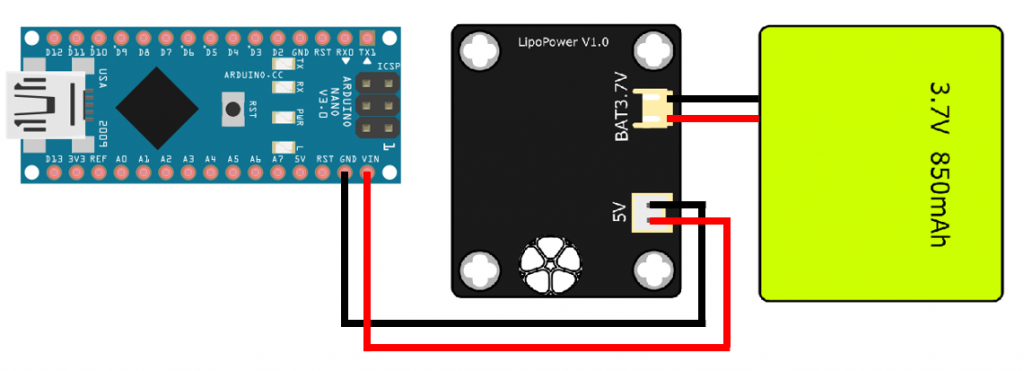
為了縮減一切空間,並讓想購買同樣套件包的使用者方便,減少初學者的入門門檻。我們同樣決定自己製作一個帶有上述功能的控制板,那就是UBUNO pro mini。
這塊UBUNO pro mini 就是集合Arduino 與充電功能,並能讓使用者直接連接鋰電池的控制板,為了使大家連接其他模組時更輕鬆,也將特定腳位拉出。製作測溫槍當然要有警示功能才行,所以在UBUNO pro mini 上,可是有一個蜂鳴器可供大家使用呦~所有想要的功能都集合在一起,是不是很棒!!!外觀如下圖所示:

有關UBUNO pro mini的詳細功能,小編會再寫一篇專屬的介紹。
小編希望除了有個螢幕能顯示感測器數值之外,也應該要有個按鈕才行,不然怎麼啟動它呢?

0.96吋-OLED顯示螢幕 
按鈕
開始製作
決定好主控板與使用的模組後,就開始來接線吧!UBUNO pro mini有可連接感測器的排插,為了使大家更清楚,小編繪製了較為清楚的右圖,會以這個圖來告訴大家如何連接各個模組。
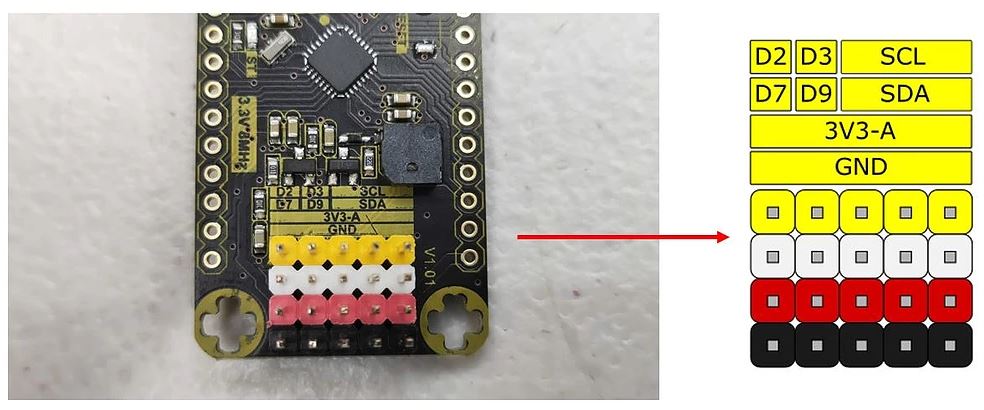
首先是OLED,接線可參照下列表格與圖片:


接下來是MLX90615,接線可參照下列表格與圖片:


再來是連接按鈕開關:


最後再將鋰電池連接上去就OK囉~接線完畢如下圖所示:

上傳程式
UBUNO pro mini 使用的USB晶片是CP210x,所以如果沒有安裝過驅動程式的話,需要另外下載開源的 USB驅動與程式函式庫。
安裝完驅動,且將所需的程式庫丟到Arduino 的「libraries」資料夾後,打開名為「final_0305」的程式 (或是選擇final_0409) ,並將開發板選擇為「Arduino Pro or Pro Mini」,處理器選擇「ATmega328P (3.3V, 8MHz)」,選擇板子連接的序列埠後,即可上傳程式。

外殼組裝
1. 拿出如下圖所示的壓克力,請依照下圖對應位子將UBUNO pro mini,用M3*10mm的螺絲與M3螺帽固定上去。

2. 接著將OLED,使用M2*10mm螺絲直接攻牙所進去,但注意只要鎖到底不會晃動即可,鎖太多會將OLED擠向壓克力進而造成破裂。

3. 找到兩個銅柱,搭配螺帽將按鈕如下圖固定。


4. 拿出與下圖所示一樣的壓克力板,並使用M3*5mm的螺絲將剛剛的按鈕所在壓克力板上。

5. 拿出與下圖所示一樣的壓克力板,並用M3*10mm的螺絲與M3螺帽固定上去。

6. 接下來可以將所有組件結合在一起,您可以使用魔鬼沾將電池固定在如下圖所示的地方。

7. 將所有壓克力組裝起來,如下圖所示。

8. 使用M3*8mm的螺絲與M3螺帽將壓克力固定起來。固定位子如下於頂部的位子。

固定位子還有如下於按鈕兩側的位子。

完成後如下圖所示:

範例程式使用說明
「正常使用」
如果您是燒錄「final_0305」的程式,它除了一般量測外,還包含自動休眠與手動校正。
首先是一般使用,如下圖,正常情況下測溫槍會處於休眠狀態,當按下按鈕後放開,螢幕會顯示開頭圖案後,自動進入量測模式(此時蜂鳴器會叫一聲),等到量測完畢(蜂鳴器會叫三聲),螢幕會顯示量測到的數值。如果需要進行下一次量測,則再按下按鈕即可。
若是不再動作,等到10秒過後,它將自動進入休眠模式(會關閉一切運作,只允許按下按鈕喚醒,此狀態下相當省電)。
若是長按按鈕,待5秒過後會進入校正模式。

「校正模式」
首先您需要有一個參考源並知道它的溫度。
當長按進入校正模式後,螢幕會顯示提示畫面(要您放開按鈕),接下來要手動設定參考源的溫度,首先是設定十位數,每按一下會加1,長按3秒表示確定,並會跳到下一頁,總共會需要設定十位、個位、小數位,都是按一下會加1,長按3秒表示確定,等到小數位設定完畢後,螢幕會顯示要您實際量測參考源溫度,按下按鈕量測後,程式會將剛才您設定的溫度與實際量測到的溫度做比較,並將誤差寫入記憶體。
完成校正後,往後的量測將會以這個誤差對感測到的溫度做數值的加減。

2020.04.09 新增範例程式final_0409
「正常使用」
一般使用方式基本上與final_0305一模一樣,唯有量測溫度上,程式改用直接讀取,而不是final_0305的讀取幾次後取平均值的方式。
「校正模式」
我們改用直接設定溫度補償的方式,由使用者直接決定誤差,相較於final_0305需要有參考源這點,使用上更為直覺且方便。長按預備進入校正模式時,蜂鳴器會發出提示聲音,待5秒後會自動進入校正模式,此時請按下按鈕決定增加溫度(+)還是減少溫度(-),長按3秒會出現儲存。接下來請按下按鈕,設定欲增加或減少的溫度數值(個位數),一樣長按3秒會儲存。最後再按下按鈕設定溫度數值(小數)的部分,最後長按3秒後會出現儲存完畢。往後量測將會自動增加或減少這個自訂的誤差。
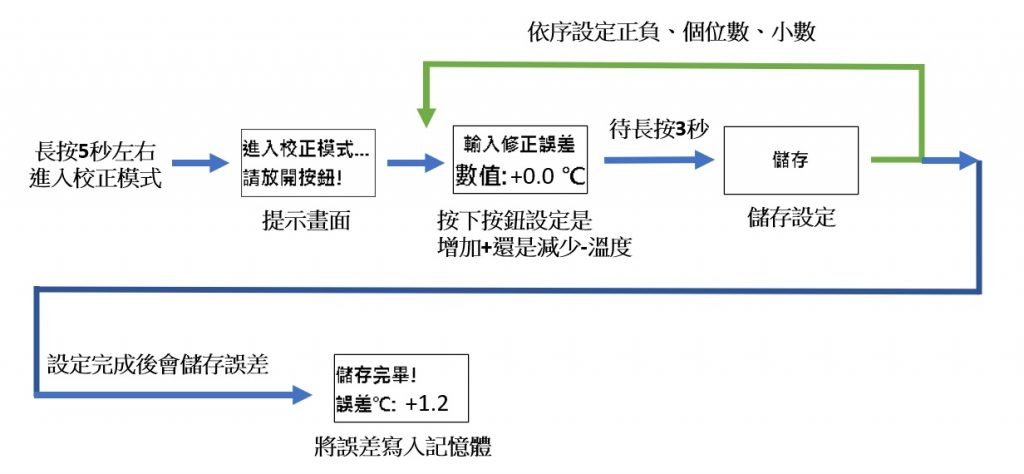
結論:
小編實際使用後,發現果然距離相當關鍵,離太遠溫度就會開始有誤差了,為了使每次量測都在同樣的條件下,建議距離還是得注意。當然您也可以自己撰寫程式,不用一定要範例程式才能動呦。那我們下篇文章見啦~